
5 Cara Mudah untuk Menyinkronkan Kontak Outlook dengan iPhone dengan Mudah

Apakah Anda pengguna iPhone dan Microsoft Outlook? Sudahkah Anda menyimpan kontak Anda di basis data Outlook? Jika Anda ingin beralih ke iPhone lain dan menyimpan kontak Anda di Microsoft Outlook, Anda akan diminta untuk mengimpor kontak Outlook ke iPhone baru Anda.
Microsoft Outlook menyediakan layanan yang sangat baik untuk mengelola kontak, kalender, dan email di berbagai perangkat. Terkadang terdengar sulit ketika kita mendengar tentang sinkronisasi informasi seperti kontak. Karena itu, kami telah memandu Anda tentang cara menyinkronkan kontak Outlook di iPhone Anda di bawah ini.
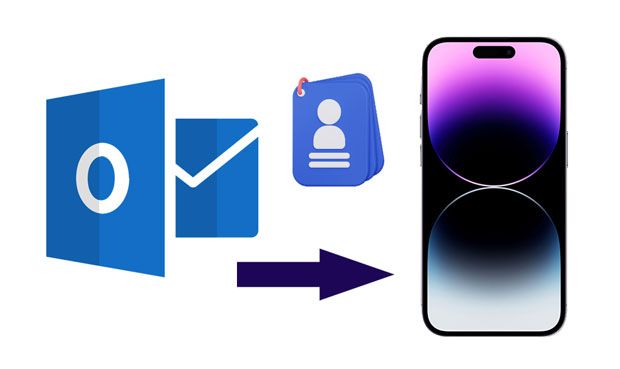
iTunes merupakan salah satu cara terbaik untuk menyinkronkan kontak Outlook Anda. Ini adalah salah satu cara untuk melakukannya tanpa mengubah pengaturan Outlook apa pun. Ikuti langkah-langkah berikut untuk menyinkronkan kontak Outlook di iPhone Anda:
Langkah 1: Unduh iTunes
Langkah pertama adalah mengunduh dan memasang aplikasi iTunes ke komputer Anda. Setelah itu, luncurkan iTunes, lalu sambungkan iPhone Anda ke komputer menggunakan kabel USB. Kemudian klik ikon iPhone yang terdapat pada antarmuka pengguna iTunes.
Langkah 2: Sinkronkan Kontak
Di sisi kiri bilah navigasi, pilih Info . Setelah itu, klik kotak centang di sebelah Sinkronkan Kontak dengan . Jika muncul pesan bahwa versi iTunes mendatang tidak akan mendukung Sinkronisasi kalender dan kontak. Klik tombol OK .
Langkah 3: Sinkronkan Kontak Outlook ke iPhone
Pilih opsi Outlook di samping ikon Sinkronkan Kontak dengan . Jika Anda mendapatkan pesan yang menanyakan apakah Anda ingin beralih sinkronisasi dengan Outlook. Klik ikon Beralih . Setelah itu, klik tombol Terapkan untuk memulai proses sinkronisasi.

iCloud adalah alat yang ampuh untuk menjaga data penting Anda. Ini adalah salah satu platform perangkat lunak paling populer untuk menyinkronkan kontak dan kalender di iOS . Mudah digunakan dan menyediakan solusi hebat untuk mengelola kontak Anda. Ikuti langkah-langkah di bawah ini untuk mentransfer kontak Outlook ke perangkat iPhone melalui iCloud:
Langkah 1: Buka Pengaturan , lalu pilih Akun & Kata Sandi . Lalu klik Tambahkan akun > Outlook untuk masuk dengan akun Outlook Anda, lalu aktifkan opsi Kontak.
Langkah 2: Unduh dan instal iCloud di komputer Anda. Kemudian jalankan dan masuk dengan ID Apple Anda.
Langkah 3: Pastikan Anda mencentang opsi Mail, Contacts and Calendars , dan klik tombol Apply untuk mulai menyinkronkan kontak pada akun iCloud Anda. Setelah selesai, semua kontak Outlook Anda akan tersedia di perangkat iPhone, yang ditandatangani dengan ID Apple Anda.

Pelajari selengkapnya: Ingin memulihkan kontak yang terhapus dari iPhone Anda ? Anda dapat memanfaatkan 4 cara mudah ini.
Dengan menggunakan Microsoft Exchange untuk server email Anda, Anda dapat menyinkronkan kontak antara iPhone dan Outlook. Anda harus memastikan bahwa Office365/Outlook Exchange Anda diaktifkan untuk mencapai hal ini karena kontak yang Anda perlukan akan disimpan di server Exchange Anda. Omong-omong, pastikan perangkat Anda terhubung ke jaringan Wi-Fi yang stabil.
Ikuti panduan di bawah ini untuk menyinkronkan kontak dari Microsoft Exchange menggunakan iPhone Anda.
Langkah 1: Pada iPhone Anda, buka aplikasi Pengaturan lalu gulir ke bawah untuk mengetuk tombol Kontak .
Langkah 2: Pada langkah ini, pilih akun Office365/Outlook .
Langkah 3: Aktifkan opsi Kontak . Kemudian kontak Outlook Anda akan disinkronkan dari server Exchange ke iPhone.
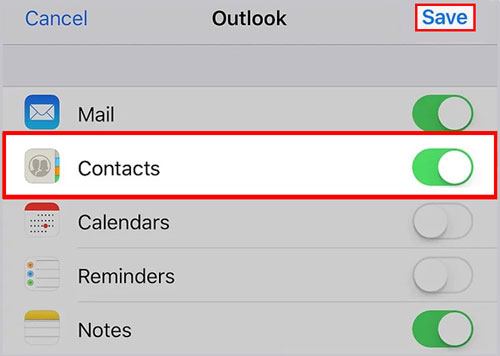
Jika Anda pengguna iPad atau iPhone, aplikasi Outlook untuk iOS adalah alat yang hebat. Aplikasi ini memungkinkan Anda mengelola kalender, kontak, dan email. Aplikasi Outlook menyediakan alat yang hebat untuk membantu Anda tetap terorganisasi.
Berikut cara mengekspor kontak dari Outlook ke perangkat iPhone Anda menggunakan aplikasi Outlook:
Langkah 1: Buka aplikasi Outlook untuk memulai proses sinkronisasi. Jika Anda belum menginstal aplikasi tersebut di komputer, unduh dan instal.
Langkah 2: Untuk masuk ke Pengaturan , Anda perlu mengetuk profil Anda di sudut kiri layar komputer. Setelah itu, Anda akan dapat melihat pengaturan (ikonnya seperti roda gigi)
Langkah 3: Pilih akun Outlook Anda dan alihkan slider ke AKTIF . Slider terletak di sebelah label Simpan Kontak .
Langkah 4: Anda akan mendapatkan pesan yang menanyakan apakah Anda ingin menyimpan kontak Outlook di iPhone Anda. Untuk memastikan prosesnya berjalan lancar, pastikan iPhone Anda memiliki daya yang cukup. Kemudian ketuk tombol Simpan ke iPhone saya dan Anda akan dapat melihat kontak Outlook di aplikasi kontak ponsel Anda.

Ada alat langsung yang dapat membantu Anda mengimpor kontak Outlook ke perangkat iOS . Yaitu iOS Data Transfer , perangkat lunak transfer komprehensif untuk sebagian besar iPhone dan iPad. Alat ini dapat mendeteksi semua kontak yang tersimpan di Outlook, dan Anda dapat mengimpornya ke perangkat Anda dengan mudah. Selain itu, Anda dapat menggunakannya untuk mengimpor kontak dari file VCF , file CSV, dan Buku Alamat Windows , ke iPhone Anda.
Fitur utama Transfer Data iOS :
Unduh perangkat lunak ini di bawah.
Berikut cara cepat mengimpor kontak Outlook ke iPhone melalui alat transfer ini:
01 Instal perangkat lunak pada komputer, luncurkan, dan hubungkan perangkat iOS Anda ke komputer melalui USB.

02 Pilih kategori Kontak di sisi kiri, lalu klik ikon Impor/Ekspor di menu atas. Lalu pilih opsi Dari Outlook .
03 Aplikasi ini akan mendeteksi kontak Outlook Anda. Setelah itu, klik ikon Impor untuk mentransfer kontak Anda dari Outlook ke perangkat seluler.

Jika Anda ingin menyalin kontak dari satu iPhone ke iPhone lain, Coolmuster Mobile Transfer adalah pilihan terbaik. Dengannya, Anda dapat memindahkan kontak serta catatan, kalender, buku, dan lainnya antarperangkat iOS . Selain itu, Coolmuster Mobile Transfer dapat membantu Andamenyalin kontak Android ke iOS , dan sebaliknya, tanpa repot. Perangkat lunak ini merupakan alat serba guna untuk memindahkan data untuk perangkat Android dan iOS .
Unduh perangkat lunak transfer seluler ini.
Pindahkan kontak langsung dari iPhone ke iPhone:
Langkah 1: Instal dan buka perangkat lunak di komputer Anda, lalu hubungkan kedua iPhone ke komputer melalui USB. Buka kunci iPhone Anda dan klik Percayai . Koneksi akan terbentuk.
Langkah 2: Klik tombol "Balik" untuk memastikan iPhone lama adalah perangkat sumber dan iPhone baru adalah perangkat tujuan.
Langkah 3: Centang opsi Kontak , lalu ketuk Mulai Salin untuk mentransfer kontak Anda ke iPhone target.

Panduan Video:
Singkatnya, kontak dapat dengan mudah disinkronkan antara iPhone dan Outlook menggunakan metode yang dijelaskan di atas. Untuk menjalankan proses ini dengan aman, mudah, dan cepat, Anda dapat menggunakan perangkat lunak iOS Data Transfer . Selain itu, Anda dapat menggunakan Coolmuster Mobile Transfer untuk menyalin kontak antar perangkat seluler dengan mudah.
Artikel Terkait:
Bagaimana Cara Mentransfer Data dari Android ke iPhone? Panduan Lengkap Berikut
11 Cara Mengimpor Kontak ke iPhone [Panduan Lengkap]
14 Trik Luar Biasa untuk Memperbaiki Nama Kontak iPhone yang Hilang (Panduan Lengkap)
Cara Mengekstrak Kontak dari Cadangan iPhone | 4 Pendekatan Fleksibel





